
Hauv phau ntawv no, qhia meej txog txoj hauv kev los khiav lub cim xeeb kev sim cov cuab yeej, thiab hais txog cov ntaub ntawv cim tseg, kev ntsuas lub cuab tam sim ntawd cov cuab yeej siv Cov teeb meem tau kuaj pom. Cov. Ntawm cov ntsiab lus zoo sib xws: Kev daws teeb meem ntawm Windows 10.
- Cov hau kev rau kev pib xyuas cov cuab yeej cim
- Siv txhais tau tias thiab saib cov txiaj ntsig
- Cov teeb meem kuaj pom hauv lub cim kuaj xyuas cov cuab yeej
- Kev qhia video
Yuav ua li cas pib lub cim xeeb pov thawj hauv Windows 10 thiab cov qauv ntawm cov kab ke
Nyob rau hauv rooj plaub pib lub operating system pib, nkag mus thiab ua haujlwm yog ua tau, koj tuaj yeem siv ib qho kev xaiv hauv qab no rau kev pib lub cim npe tshawb xyuas:
- Nrhiav cov khoom uas xav tau nyob hauv lub qhov rais kom tswj cov cuab yeej cuab tam ntawm lub start menu.
- Xovxwm Txiaj Ntsig Win + R. ntawm cov keyboard, nkag mus MDSCHED.EXE. Thiab nias Enter.
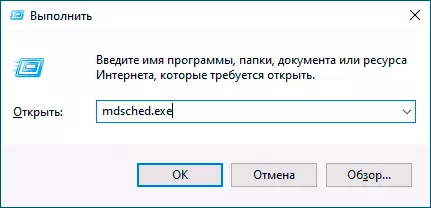
- Qhib lub vaj huam sib luag tswj, xaiv "kev tswj hwm" khoom thiab tso tawm lub Windows nco.
- Siv kev tshawb hauv lub Windows 10 tas nrho los ntawm kev pib nkag mus rau "lub cim xeeb tshawb xyuas". Lossis ua rau cov cuab yeej tshawb hauv cov cuab yeej dhau los ntawm OS.
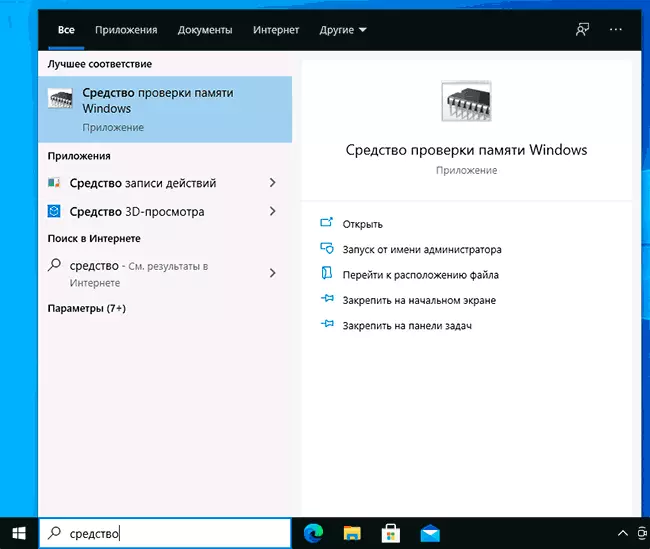
- Manually khiav cov ntaub ntawv C: \ Windows \ System32 \ MDSCHED.EXE
Yog tias qhov xwm txheej yog qhov tseeb ntawm lub qhov rais tsis pib, cov lus qhia rau nws, koj tuaj yeem siv cov hauv qab no los pib lub cuab tam DAM:
- Rub tawm lub khoos phis tawm lossis lub khoos phis tawm ntawm lub ntsej muag ci ntsa iab nrog Windows 10 lossis lwm qhov version ntawm Windows, koj kuj tuaj yeem los ntawm khau raj disk. Nias lub yuam sij ntawm cov kev teeb tsa kev teeb tsa. Ua haujlwm + F10. (Ua haujlwm + FN + FN + F10 ntawm qee lub laptop), nkag rau MDSexe hauv kab lus hais kom qhib thiab nias Enter. Tom qab xaiv cov "khiav thiab kos" cov ntawv txheeb xyuas, rub tawm lub khoos phis tawm tsis yog los ntawm cov Flash Drive, tab sis los ntawm cov ib txwm nrov nrov HDD lossis SSD.
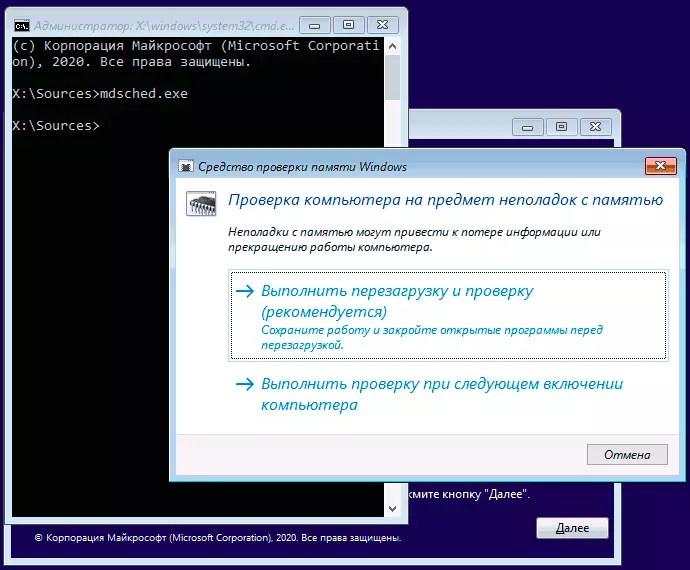
- Nco daim tshev tuaj yeem pib los ntawm lub Windows 10 rov qab los ib puag ncig - los ntawm txhaj rau lub "Advanced Xaiv lub npe (nrog rau tus neeg siv lub npe xaiv), nyem rau ntawm lub pob uas muaj qhia ntawm Sab xis hauv qab "Lub Zog" Lub Zog "khawm, thiab tom qab ntawd tuav lub khawm ua haujlwm, nyem" rov pib dua ". Nyob rau hauv kev rov qab los ib puag ncig, xaiv "daws teeb meem" - "cov kab ua tiav" - "hais kom ua kab". Thiab nyob rau hauv nws, raws li nyob rau hauv cov ntaub ntawv dhau los, siv MDSched.exe hais kom ua.
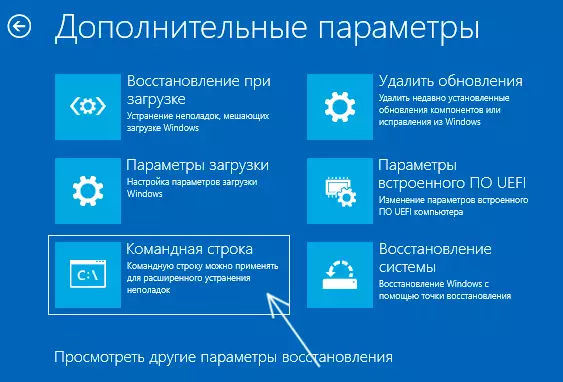
- Yog tias koj muaj ib qho npaj Windows rov qab, koj tuaj yeem pib, rub tawm los ntawm nws.
Siv Windowsi Pwm Kos thiab Saib cov txiaj ntsig
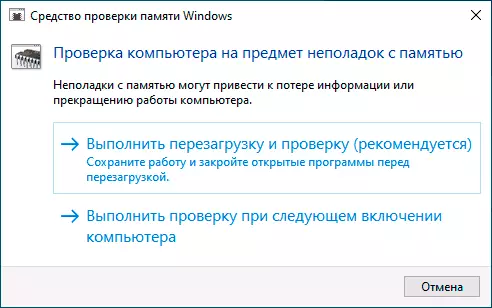
Tom qab pib lub cim xeeb pov thawj, koj yuav tau kev tshoov siab kom rov qab pib lub khoos phis tawm, tom qab kev pom zoo, cov txheej txheem yuav zoo li no:
- Tus yaj tau pib, uas yuav siv sijhawm ntev. Nws yuav zoo li tias kev kuaj mob tes nyob: yog tias nyob rau hauv rooj plaub, tos nyob rau hauv xws li ib qhov xwm txheej rau 5-10 feeb. Yog tias nws tau tshwm sim, nws tsis raug tshem tawm tias muaj teeb meem nrog cov cuab yeej siv, tej zaum nrog ram, tab sis tsis tas.
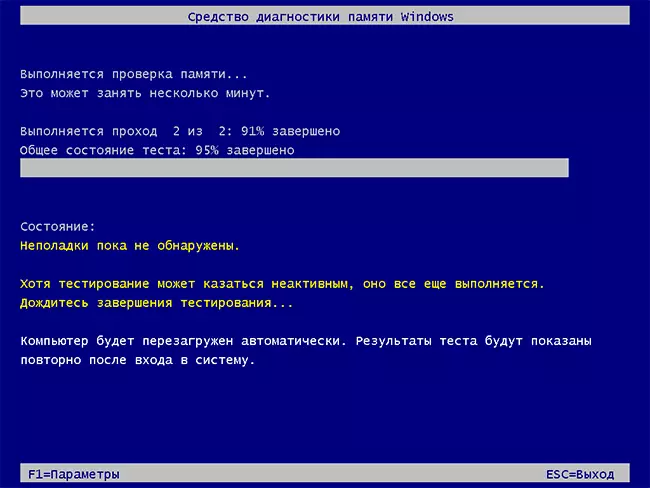
- Yog tias koj nias tus yuam sij thaum kuaj xyuas F1 (lossis FN + FN + F1, yog F1 tsis ua haujlwm), koj yuav poob mus rau lub Windows nco kev kuaj mob. Ntawm no koj tuaj yeem xaiv ib pawg ntawm kev sim (neej ntawd - ib txwm), siv cache, thiab tus lej ntawm kis. Hloov ntawm cov ntu teeb tau ua los ntawm tus yuam sij Tab. , hloov tsis sib xws - cov xub thiab nkag mus rau tus lej (rau tus lej ntawm kis), thov cov chaw - tus yuam sij F10 Cov. Tom qab hloov cov chaw, qhov kev xeem yog rov ua dua.
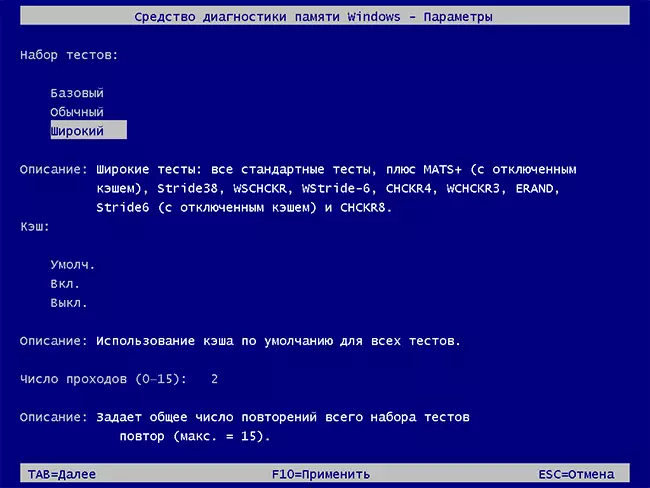
- Thaum kuaj xyuas, koj yuav pom qhov teeb meem ntawm "teeb meem tseem tsis tau pom dua" lossis "muaj teeb meem cov cuab yeej siv."
Tom qab cov ntaub ntawv pov thawj tiav, lub khoos phis tawm yuav tau rov ua dua tshiab. Cov kauj ruam txuas ntxiv - Saib cov txiaj ntsig.
- Tom qab reboot nyob rau hauv rooj plaub ntawm lub Windows 10, koj tuaj yeem pom cov lus ceeb toom hauv thaj chaw ceeb toom uas ceeb toom rau ntawm qhov txiaj ntsig ntawm lub cim xeeb. Tab sis nws tsis yog ib txwm tshwm.
- Koj tuaj yeem mus saib cov xwm txheej, rau cov tshuaj no Win + R. Ntsib thawj zaug EventVWr.MSC. Thiab nias Enter. Qhib ntu "Qhov rai" - "system" kab ke "nrhiav cov khoom uas cov" ntawm "kem yog qhia Ncodiagnostics-cov txiaj ntsig. Thiab peb saib cov txiaj ntsig.
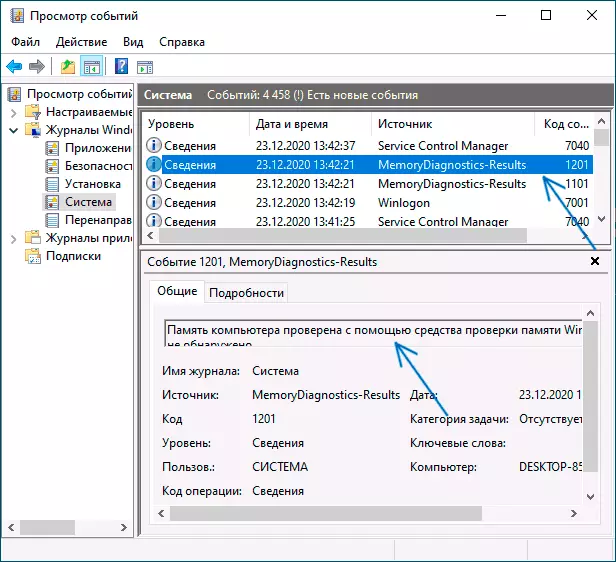
Xav txog qhov yuam kev, "cov ntxaij vab tshaus", dai kom zoo nkauj tsis yog muaj feem xyuam rau cov teeb meem ntawm RAM: Yog tias muaj lwm yam: muaj teeb meem nrog HDD lossis SSD ( Los yog los ntawm lawv cov kev sib txuas, piv txwv - Txhaum Cai - Kev sib koom ua ke cable), ntawm qhov kev ua tsis sib xws, cov haujlwm phem, kev ua haujlwm tsis raug ntawm cov khoom siv tsav tsheb.
Yuav ua li cas yog tias teeb meem tau pom hauv lub cim xeeb kuaj cuab tam
Hmoov tsis zoo, cov cuab yeej kuaj mob tsis tshaj tawm cov teeb meem uas tau pom tseeb tias kev tshuaj ntsuam, tab sis tsuas yog xav tiv toj rau cov khoom lag luam. Dab tsi tuaj yeem ua:- Lov tes taw txoj kev xaiv nco qab (hloov hauv cov kev xaiv uas tsim nyog hauv BIOS lossis los ntawm cov chaw tsim khoom ntawm cov mothoder lossis laptop.
- Sim xyuas lub cim xeeb bar ntawm ib qho, hauv lwm cov slots ntawm cov motherboard nyob rau hauv kev txiav txim siab ib qho kev cim xeeb tshwj xeeb lossis hauv ib qho tshwj xeeb txuas tshwm.
- Siv lwm yam kev siv hluav taws xob los pov thawj RAM yog tias tsim nyog.
- Nyeem cov ntaub ntawv rau PC Motherboard - tej zaum nws yog qee yam ntawm kev nco tsis haum nrog cov yam ntxwv tshwj xeeb (yog tias koj nyuam qhuav ntxiv cov cim xeeb tshiab lossis koj tus kheej sau lub computer).
- Qee zaum BIOS hloov tshiab tuaj yeem pab tau.
Kev qhia video
Yog tias koj xam pom qhov koj qhov teeb meem tshwm sim, Kuv yuav ua tsaug rau cov lus hais rau cov lus: Tej zaum rau ib tug neeg nws yuav pab tau.
